So deaktivieren Sie Benachrichtigungen auf dem Mac: 5 einfache Möglichkeiten!
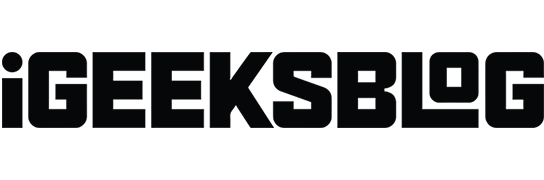
Benachrichtigungen halten Sie über aktuelle Ereignisse auf dem Laufenden, ohne dass Sie verschiedene Apps öffnen müssen. Ständige Benachrichtigungen sind jedoch lästig und unterbrechen Ihren Arbeitsablauf. Hier zeige ich Ihnen, wie Sie Benachrichtigungen auf Ihrem Mac deaktivieren, unabhängig davon, ob Sie sie für eine Weile pausieren oder für immer entfernen möchten.
- Stummschalten von Benachrichtigungen für alle Apps im Mac Control Center
- Deaktivieren Sie Benachrichtigungen für eine bestimmte App auf dem Mac
- So aktivieren und planen Sie DND auf dem Mac
- Stoppen Sie Benachrichtigungen, wenn sich der Mac im Energiesparmodus befindet, gesperrt ist oder einen Bildschirm freigibt
- Deaktivieren Sie Benachrichtigungen für Websites auf dem Mac
1. Benachrichtigungen für alle Apps im Mac Control Center stummschalten
- Klicken Sie auf das Apple-Logo () → Wählen Sie Systemeinstellungen aus .
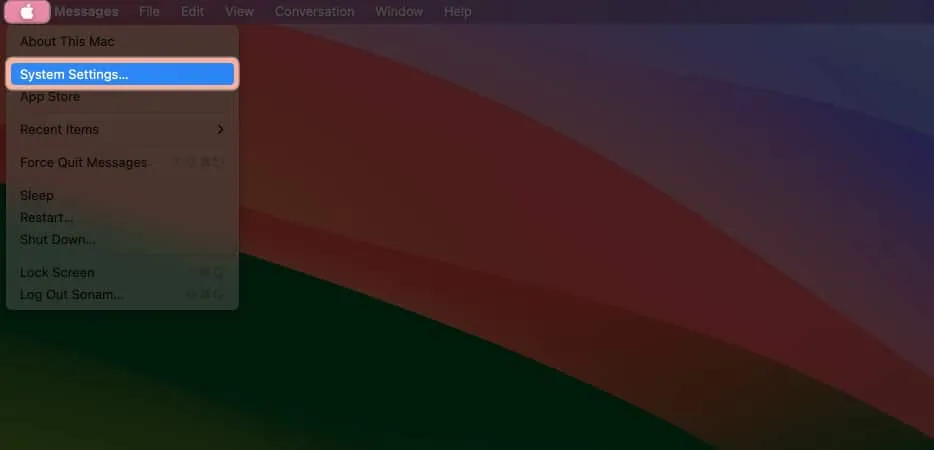
- Gehen Sie zu Benachrichtigungen → Klicken Sie auf das Dropdown-Menü neben Vorschauen anzeigen .
- Wählen Sie „Nie“.
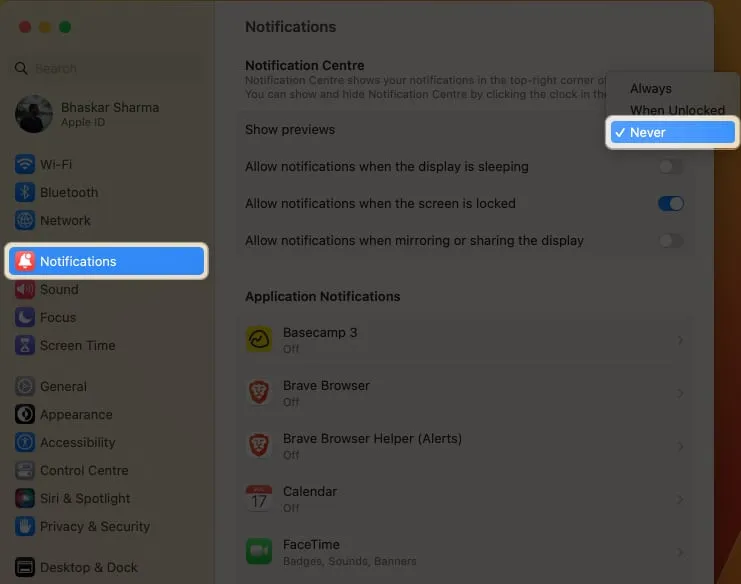
2. Deaktivieren Sie Benachrichtigungen für eine bestimmte App auf dem Mac
- Navigieren Sie zum Apple-Logo () → Wählen Sie Systemeinstellungen .
- Klicken Sie auf Benachrichtigungen → Beliebige Anwendung auswählen .
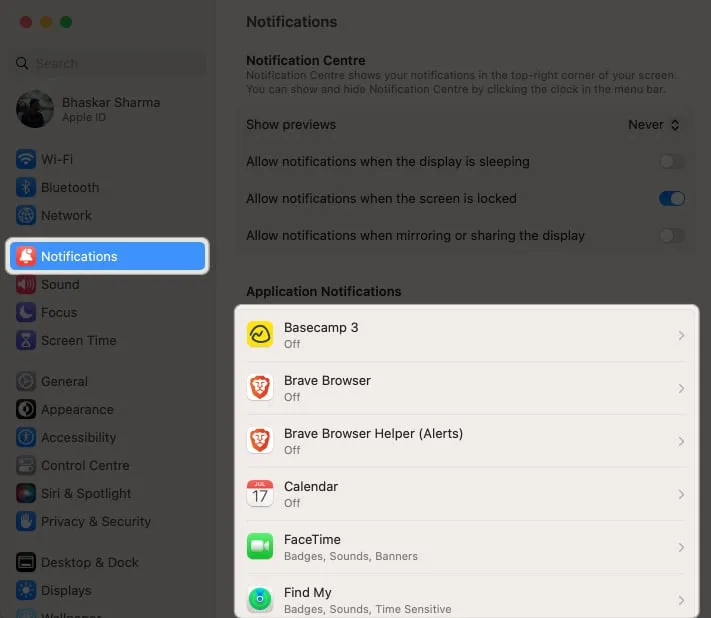
- Deaktivieren Sie „Benachrichtigungen zulassen“ .
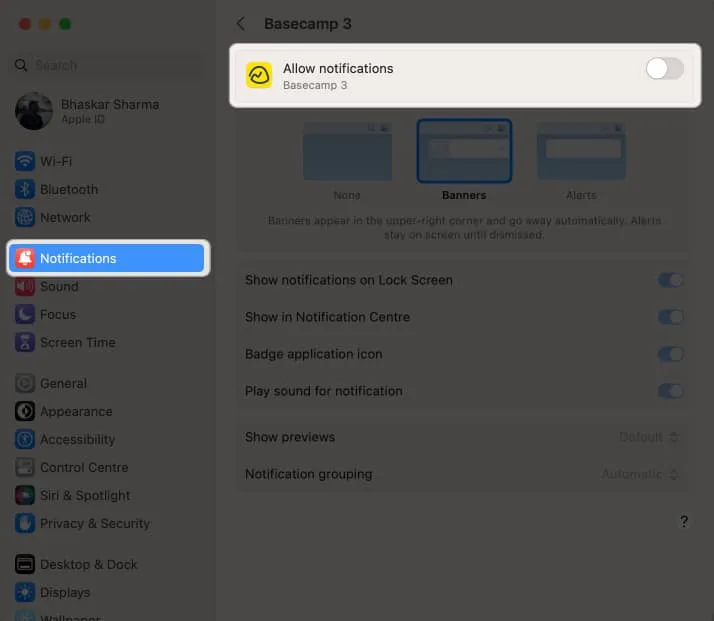
Sie können die Benachrichtigung auch stummschalten oder im Sperrbildschirm und im Benachrichtigungscenter deaktivieren.
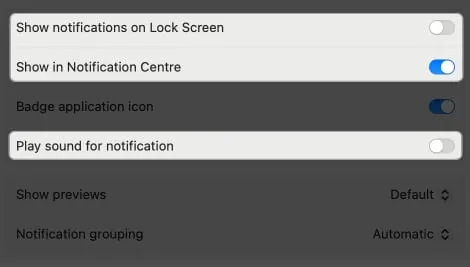
3. So aktivieren und planen Sie DND auf dem Mac
Der Fokusmodus ist ein großartiges Tool, um Ihren Mac leiser zu machen, indem Sie Benachrichtigungen stoppen. Sie können dazu den Fokusmodus „Nicht stören“ im Benachrichtigungscenter auf Ihrem Mac verwenden. Wenn Sie sich nicht sicher sind, wie das geht, lesen Sie unseren Artikel über die Einrichtung und Verwendung von „Bitte nicht stören“ auf dem Mac .
4. Stoppen Sie Benachrichtigungen, wenn sich der Mac im Energiesparmodus befindet, gesperrt ist oder einen Bildschirm freigibt
- Klicken Sie auf das Apple-Logo () → Systemeinstellungen → Benachrichtigungen .
- Deaktivieren Sie diejenigen, die Sie nicht möchten, aus der Liste unten.
- Erlauben Sie Benachrichtigungen, wenn sich das Display im Ruhezustand befindet
- Lassen Sie Benachrichtigungen zu, wenn der Bildschirm gesperrt ist
- Erlauben Sie Benachrichtigungen beim Spiegeln oder Teilen der Anzeige
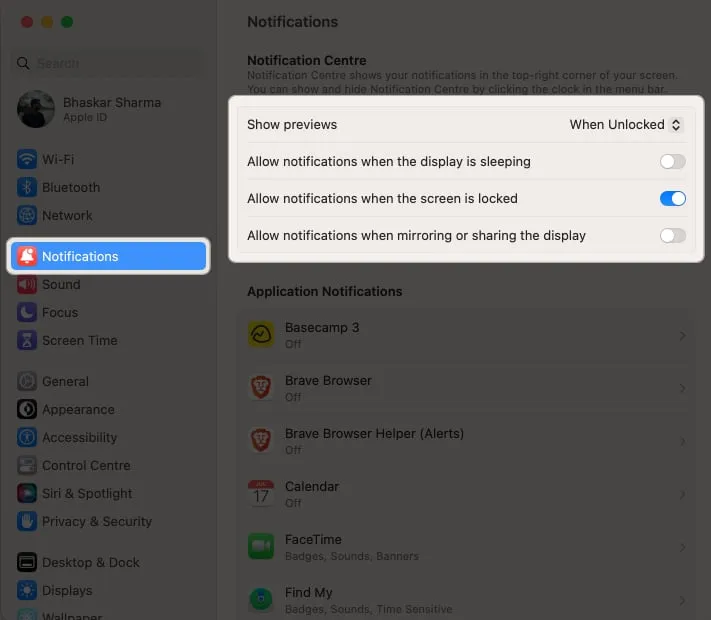
Nicht nur Apps, sondern auch einige Websites versenden den ganzen Tag über Push-Benachrichtigungen. Sie können diese Benachrichtigungen auch deaktivieren.
Deaktivieren Sie Benachrichtigungen für Websites auf dem Mac
- Öffnen Sie Safari → Wählen Sie Safari aus der Menüleiste → Wählen Sie Einstellungen .
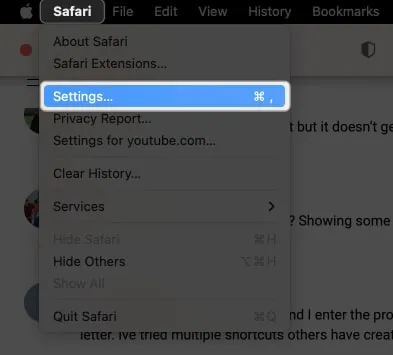
- Gehen Sie zu Websites → Wählen Sie im linken Bereich Benachrichtigungen aus.
- Legen Sie alle Dropdown-Menüs auf „Verweigern“ fest .
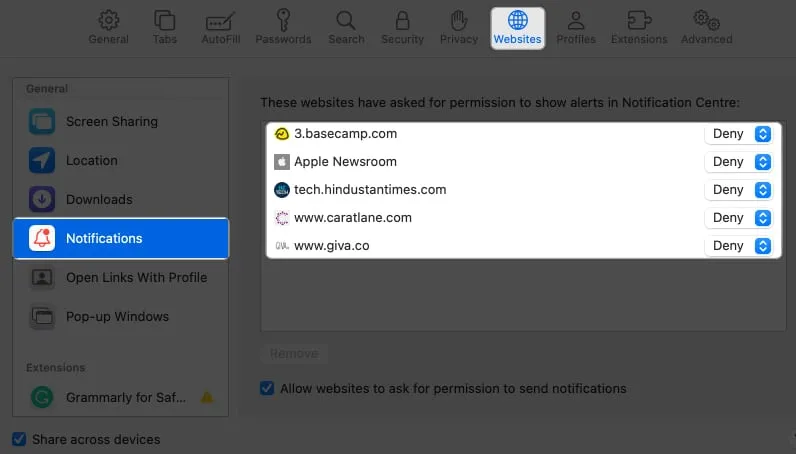
FAQs
Kann ich die Zeit anpassen, für die der „Bitte nicht stören“-Modus aktiv ist?
Ja, Sie können eine bestimmte Dauer für den „Bitte nicht stören“-Modus festlegen.
Wie komme ich schnell zur „Bitte nicht stören“-Konfiguration?
Sie können direkt über das Benachrichtigungscenter auf die „Bitte nicht stören“-Einstellungen zugreifen.
Zum Abschluss…
Wenn Sie Popup-Meldungen auf Ihrem Mac nicht deaktivieren möchten, können Sie auch den Ton ändern, den sie erzeugen. Wenn Sie einen leiseren Ton wählen, erregen Sie möglicherweise Ihre Aufmerksamkeit, ohne Ihre aktuelle Aufgabe zu stören. Also, was ist deine Entscheidung? Lass es mich in den Kommentaren wissen!



Schreibe einen Kommentar